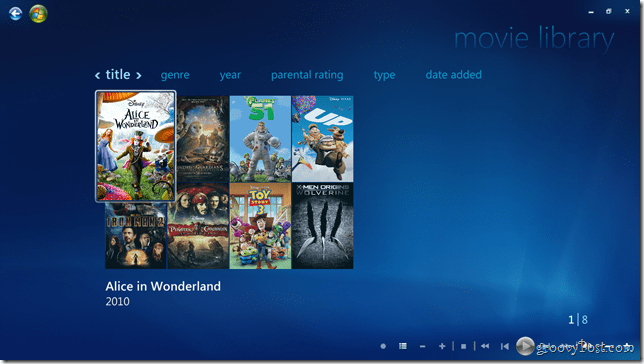Как настроить библиотеку фильмов в Windows Media Center с помощью YAMMM
Microsoft Медиа центр / / March 19, 2020

Windows Media Center в Windows 7, хотя и не идеальный, был хорошим обновлением по сравнению с Vista. Медиа-центр позволяет запись ТВ, слушать музыку, просматривать фотографии, а также смотреть фильмы через него. Мне понравилось использовать функцию фильмов в сочетании с моим XBOX 350 для потоковой передачи их в формате HD в качестве приемника Media Center. К сожалению, настройка библиотеки фильмов с первого раза может быть немного. К счастью, бесплатное приложение под названием Yammm, созданное Mikinho, позволяет легко автоматизировать процесс.
Шаг 1 - Загрузка YAMMM
Вниз Яммм на Сайт Микинью. Если вы найдете YAMMM полезным, обязательно бросьте доллар или два в ящик для пожертвований.
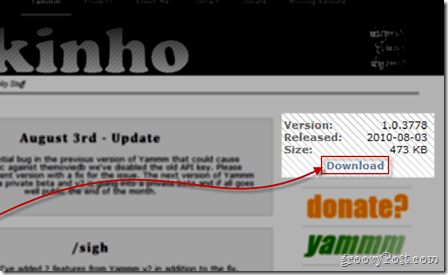
Шаг 2 - Настройка YAMMM
После установки YAMMM пришло время настроить его.
Расположение фильмов
Из первой вкладки YAMMM - Библиотека - Направь это в свою библиотеку фильмов. Нажать на Включить папку кнопку и используйте небольшой мини-браузер, чтобы добраться до папки (или папки) в вашем компьютере, которые содержат фильмы.
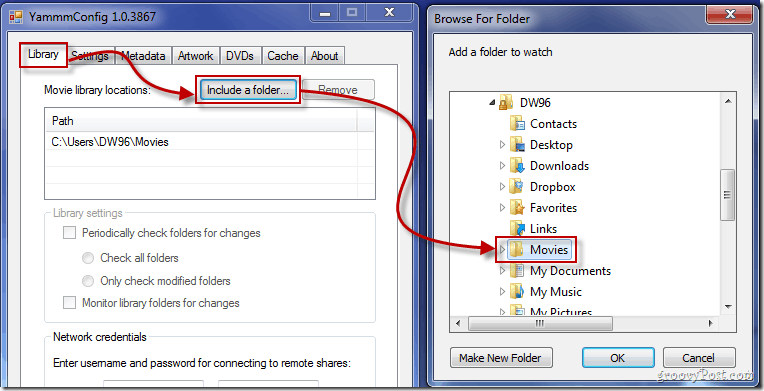
Настройки библиотеки
На следующей вкладке YAMMM вам необходимо проверить Переименуйте папки с фильмами, то есть «Super Troopers» (2001) а также флажки от Переименовать файлы фильмов (и связанные файлы) в Использовать рейтинг IMDB (как показано ниже). Эти настройки необходимы для отображения ваших фильмов в организованном списке в Media Center.
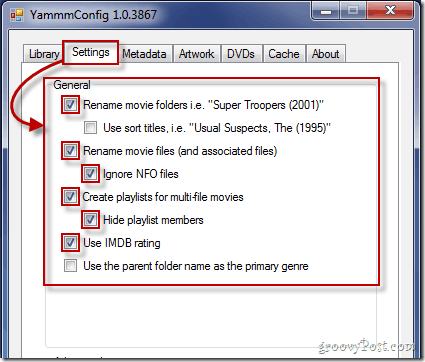
Метаданные и пользователи
На третьей вкладке вам необходимо проверить Windows 7 Media Center под категорией файлов метаинформации и выберите, какие пользователи могут использовать YAMMM.
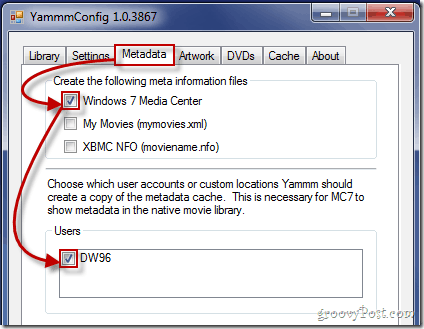
Кино Артворк
Выберите ваши настройки Artwork на вкладке Artwork. Это покажет обложки фильмов. Проверьте Скачать папку art (folder.jpg) и Сохраните оригинал до изменения размера или оптимизации (* original.jpg). Если вы собираетесь смотреть это на большом мониторе компьютера или телевизоре высокой четкости, я рекомендую установить очень большое для максимального разрешения и качества изображения. Настройка настраивается, так что поиграйте, пока не найдете то, что работает на вашем телевизоре.
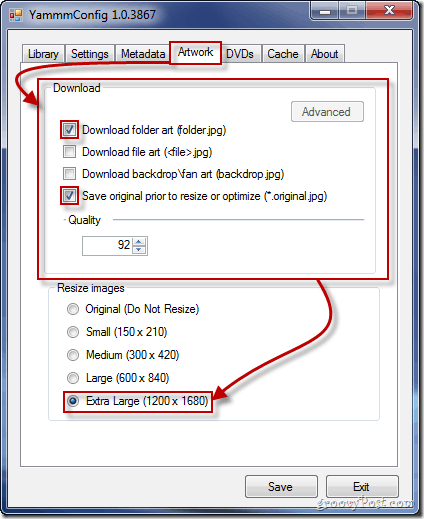
DVD фильмы
Если вы вставите DVD-диск в компьютер, Windows Media Center и YAMMM распознают его и загрузят с него все необходимые данные. Ниже приведены варианты, которые я рекомендую, но опять же, решать вам.
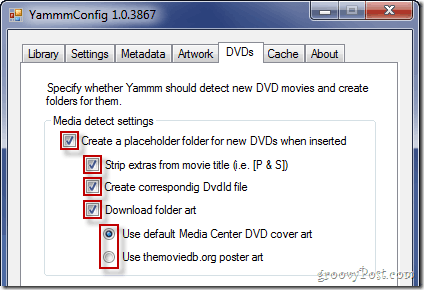
кэш
кэш Вкладка позволяет просматривать XML-файлы, созданные для ваших фильмов. Если ваша вкладка Cache пуста, не паникуйте. Возможно, YAMMM все еще обновляет ваши фильмы, а ваши метаданные все еще не могут быть загружены.
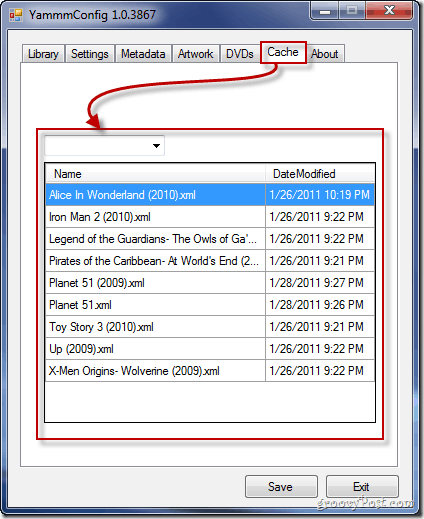
Сохранение
Обязательно сохраните свою конфигурацию после завершения установки, затем перейдите в Media Center, чтобы увидеть, как все выглядит.
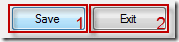
Шаг 3. Настройка библиотеки фильмов Windows Media Center
Начните с входа в Задания а потом настройки.
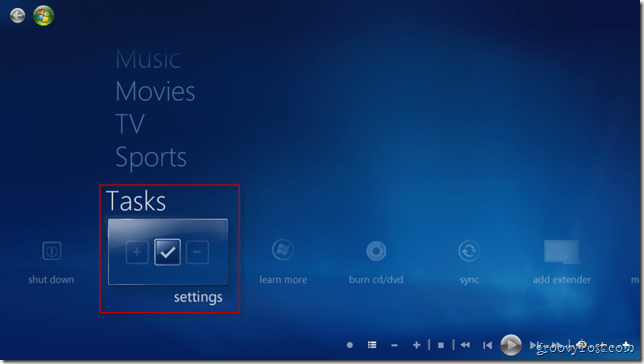
Выбирать Медиатека.
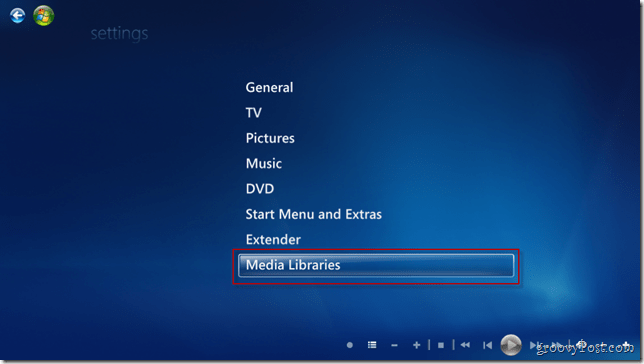
Выбрать Кино а потом следующий.
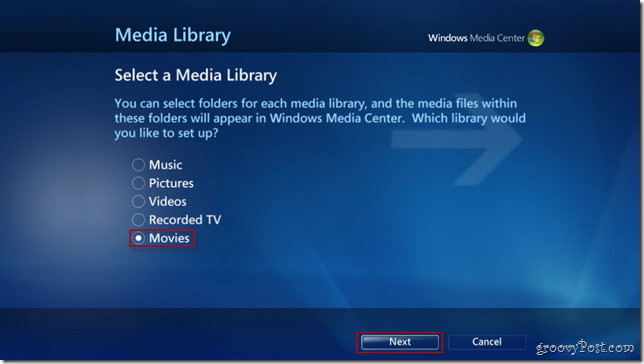
Выбирать Добавить папки в библиотеку а потом следующий.
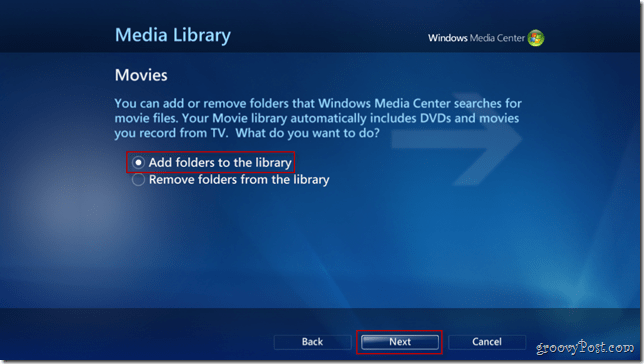
Выберите вариант, который подходит именно вам (обычно На этом компьютере) и затем нажмите следующий.
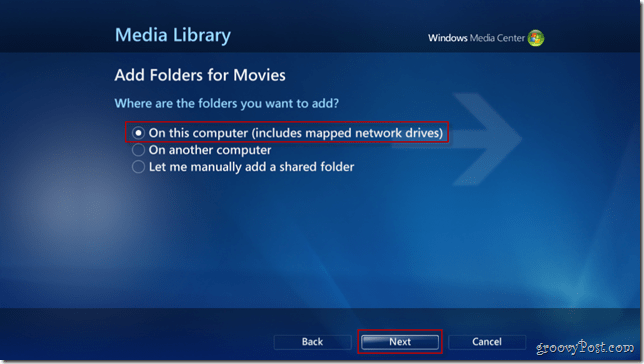
Перейдите к фильмам и проверьте папки, в которых они содержатся. Нажмите следующий снова, чтобы продолжить.
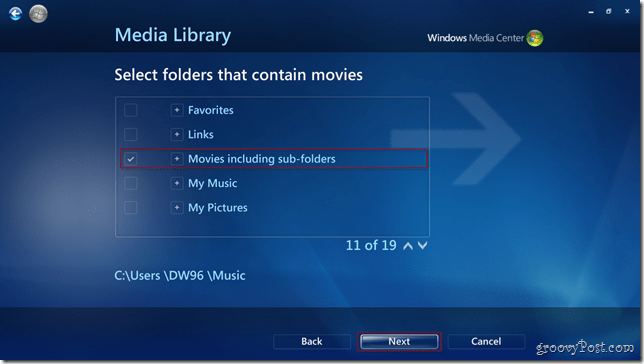
Подтвердите изменения, нажав Да, используйте эти места и нажмите Конец чтобы перейти на предыдущий экран и сохранить настройки.
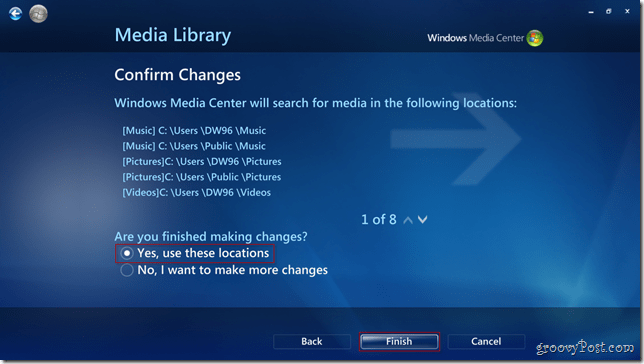
Все сделано! Ваша библиотека фильмов теперь должна отображаться с новым внешним видом YAMMM для Media Center!